
Orodha ya maudhui:
- Mwandishi John Day [email protected].
- Public 2024-01-30 12:53.
- Mwisho uliobadilishwa 2025-01-23 15:11.



Hivi karibuni nimevutiwa zaidi na teknolojia ya kompyuta ya zabibu. Moja ya vipande vya teknolojia vya kupendeza na vya kuvutia ni Atari 2600 ambayo ilitolewa kwa mara ya kwanza mnamo 1977. Kwa bahati mbaya, sikuwahi kupata nafasi ya kucheza hii kama mtoto haswa kwa sababu wakati nilikuwa na umri wa kutosha kuzungumza tayari ilikuwa imekwisha Umri wa miaka 20!
Hivi majuzi nilichimba na kufanikiwa kupata mojawapo ya hizi mkondoni kwa bei nzuri lakini kama na teknolojia nyingi za zamani nilizoziunganisha ndani tu zilikwenda poof.
Hiyo ni moja ya hatari linapokuja suala la kucheza na kukusanya teknolojia ya zamani, kwa sababu ni ya zamani sana, hakuna dhamana itafanya kazi na unaweza kuishia kutumia pesa nzuri tu kufanya nyumba yako iwe moshi. Suluhisho dhahiri ni kupakua tu emulator ya Atari ambayo inaweza kuiga mfumo wa zamani. Kwa sehemu kubwa, hii inafanya kazi vizuri, hata hivyo, haisikii halisi kama kucheza kwenye vifaa vya asili haswa kwa sababu ya kibodi.
Kwa hivyo nilifikiri suluhisho kubwa ni kutengeneza adapta ambayo inatuwezesha kuziba mtawala wa asili wa Atari kwenye kompyuta yetu na kucheza kwa njia hiyo, na ndivyo tutakavyojenga katika mradi huu.
Hatua ya 1: Kuangalia Ndani ya Kidhibiti




Kwa hivyo jambo la kwanza kabisa tunalohitaji kufanya ni kuangalia jinsi mtawala wa Atari anavyofanya kazi ili tuweze kuona jinsi tutakavyobadilisha kuwa USB.
Kwa hivyo baada ya kufungua yangu, nilishtuka kuona kuwa ilikuwa vifungo 5 tu! Hakuna vifungo 5 na mzunguko wa kudhibiti, vifungo 5 tu. Ambayo inamaanisha kurekebisha hii kwa USB itakuwa rahisi sana kutumia mdhibiti mdogo.
Wakati nilikuwa nimejitenga pia nilichukua muda kusafisha gunk yote na kutoa kila kitu safi.
Hatua ya 2: Tunachohitaji


Sasa kabla hata hatujaingia kwenye orodha ya sehemu inafaa kuzingatia kwamba mradi huu hautafanya kazi kwenye Arduino Uno, Nano au Mega. Tunahitaji mdhibiti mdogo anayeweza kufanya kama HID (Kifaa cha Kiungio cha Binadamu). Watawala ndogo na ATMega 32u4 ni kebo ya kufanya hivyo na tunaweza kupata ATMega 32u4 katika Arduino Micro
Orodha ya Sehemu:
- Arduino Pro Micro (Hapa)
- Vichwa vya pini vya kiume
- USB kwa kebo ndogo ya USB
- Casing ya mradi (mgodi wa uchapishaji wa 3D uwe mbaya)
Hatua ya 3: Ni Pini zipi Zifanye Nini?

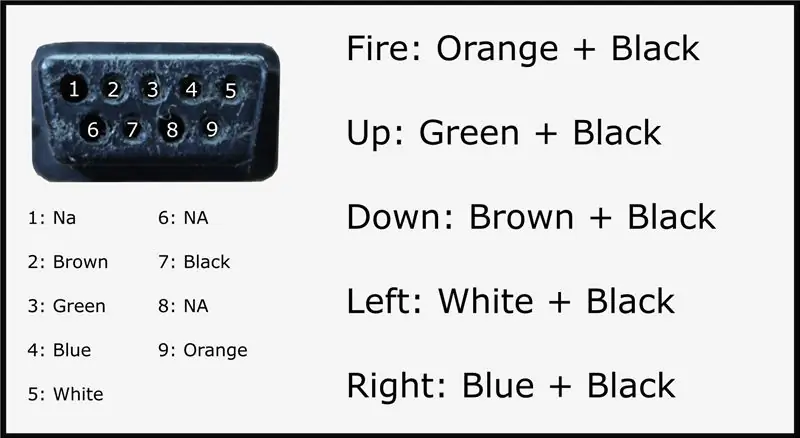
Utaona kwamba mtawala wa Atari ana kiunganishi cha pini 9 mwisho wake, kila kitufe kwenye kidhibiti kina pini yake kwenye kiunganishi hiki na kuna pini moja ya ardhi. Hiyo inamaanisha kuwa ya kontakt hii 9 ya pini ni pini 6 tu zinazotumika. Ili kujua ni pini zipi zinazolingana na vifungo gani tunaweza kuchukua multimeter, iliyowekwa kwenye hali ya mwendelezo na uone ni nini kinachounganisha. Ikiwa haujisikii kupitia shida ya shida ni pamoja na picha ya matokeo yangu.
Kwa hivyo kulingana na mchoro huu tunaweza kuona kwamba kwa mfano ikiwa ningeshinikiza kitufe cha moto kwenye kidhibiti kingeunganisha waya wa rangi ya machungwa hadi ardhini ambayo ni kitufe cha kubonyeza, tunaweza kutumia Arduino yetu kugundua hii na kutuma tena amri za kibodi kwa kompyuta kulingana na kitufe gani kilichobanwa.
Hatua ya 4: Kesi
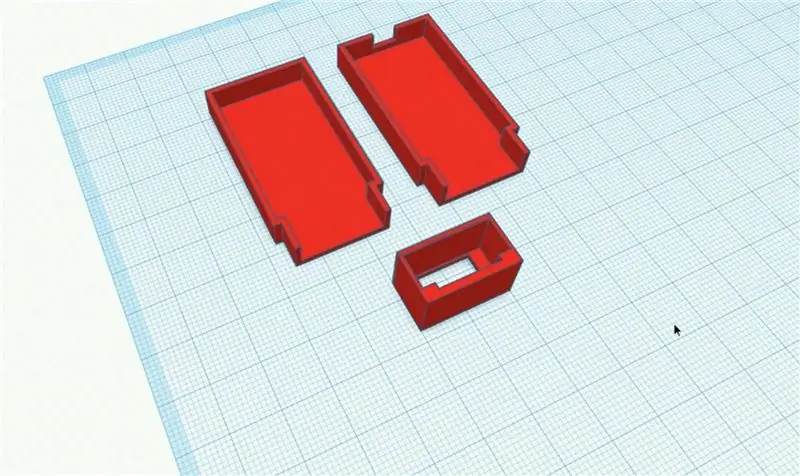


Kwa hivyo imekuwa muda mrefu sana tangu kontakt 9 ya mwisho imefanywa na kwa sababu ya hii, inafanya kuwa ngumu kwetu kupata moja ya kutumia katika adapta yetu. Kwa hivyo suluhisho kama na vitu vingi inahusisha uchapishaji wa 3d. Nitachapisha nyumba kwa kontakt 9 ya pini na kisha mgonjwa teremsha vichwa vya siri vya kiume ndani yake ili kuwasiliana na kontakt 9 ya pini kwenye Arduino. Faili zinazoweza kuchapishwa 3d zinaweza kupatikana hapa chini.
Njia tunayotengeneza kontakt hii 9 ya pini ni kutelezesha kwanza pini za kiume kwenye kontakt ya Atari 9 kisha uteleze kontakt tuliyochapisha juu ya hiyo na kisha gundi ya mwisho nyuma ya pini za kiume nyuma ya kontakt tuliyochapisha. Sasa tunapovunja viunganisho pini zinapaswa kushikamana na ile tuliyochapisha na iwe iliyokaa sawa.
Hatua ya 5: Wiring Kila kitu Juu
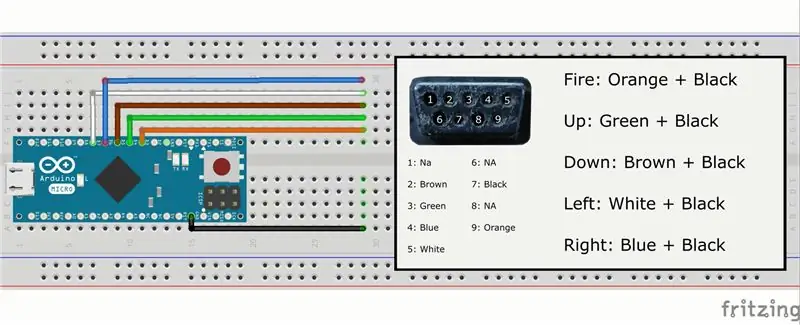
Kwa hivyo kufunga kila kitu juu tunahitaji kuifanya kama ifuatavyo (kumbuka kuangalia ni rangi ipi inayofanana na pini ipi kwenye kontakt 9 ya pini):
- Waya mweusi huenda chini kwenye Arduino
- Waya ya Chungwa huenda kubandika 3 kwenye Arduino
- Waya ya kijani huenda kubandika 4 kwenye Arduino
- Waya ya Brown huenda kubandika 5 kwenye Arduino
- Waya wa Bluu huenda kubandika 6 kwenye Arduino
- Waya mweupe huenda kubandika 7 kwenye Arduino
Ikiwa hii itaona kutatanisha angalia mchoro wa wiring kwa uwazi kidogo.
Hatua ya 6: Kupakia Nambari
Nambari tunayotumia inaweza kupatikana hapa chini. Tutatumia maktaba ya kibodi kwenye nambari hii. Kinachotokea ni kwamba tuna kikundi cha taarifa ikiwa inasema kwamba ikiwa kitufe fulani kinashuka kushinikiza kitufe cha kibodi kinachofanana.
Sasa kwa bahati nzuri maktaba ya kibodi ni rahisi kutumia, kwa mfano kuweka nambari ya Kinanda.press (119); inasema kuwa kitufe cha kibodi 119 (119 ni ascii kwa W) kinasisitizwa na nambari ya kibodi ya Kinanda.release (119); inasema kwamba ufunguo wa kibodi 119 sasa umetolewa. Kwa hivyo tunayo Ikiwa taarifa ambazo zinasema ikiwa pini ni JUU kubonyeza kitufe na ikiwa pini iko CHINI kutolewa kitufe.
Sisi pia tunachukua faida ya vipinga-ndani vya kuvuta ndani ya nambari yetu kwa hivyo hatupaswi kuwa na wasiwasi juu ya kuuza yoyote kwenye mzunguko wetu. Ikiwa ungependa kujua zaidi juu ya nambari hiyo fungua katika Arduino IDE na unapaswa kuona mengi ya maoni.
Kisha tunapakia nambari kwenye Arduino Pro Micro na kuendelea na hatua inayofuata.
Hatua ya 7: Kuweka Kesi Pamoja



Kwa hivyo faili za uchapishaji za 3d kutoka hatua ya awali hazina kiunganishi cha pini 9 kinachoweza kuchapishwa lakini pia kipande cha juu na chini ambacho kinaweza kuzunguka na kuwa na mzunguko wote uliowekwa ndani yake. Kwa hivyo kumaliza au mradi tunahitaji kuchapisha vipande hivi viwili.
Kisha sisi gundi kwa Arduino chini ndani ya kipande cha chini (kipande kilicho na nafasi ya kebo ndogo ya USB) kisha tunaunganisha kontakt 9 ya pini chini mbele ya kipande cha chini. Mara tu hizi zote zikiwa salama na ziko mahali, tunaweza gundi kwenye kipande cha juu, tukikamilisha mradi! Sasa kabla sijafanya hivi kweli niliongeza gundi ya moto kwa ndani kwa sababu hii inafanya kuwa na nguvu kidogo lakini pia inaongeza uzito kwa kifaa na kuifanya isijisikie hafifu sana.
Mara tu vipande hivi vikiwa pamoja unaweza kugundua kuwa inaonekana kuwa mbaya haswa ikiwa unatumia printa ya bajeti kama mimi, kurekebisha hii na kupata alama zinazoonekana nadhifu tutaenda mchanga na kisha kuchora nje ya kesi. Nilimtazama mdhibiti wa Atari na kisa cha msukumo juu ya rangi za kifaa changu, niliamua kutengeneza moja na ukanda mwekundu na nyingine na nafaka za kuni ili kuendana na mwili wa Atari.
Hatua ya 8: Kutumia

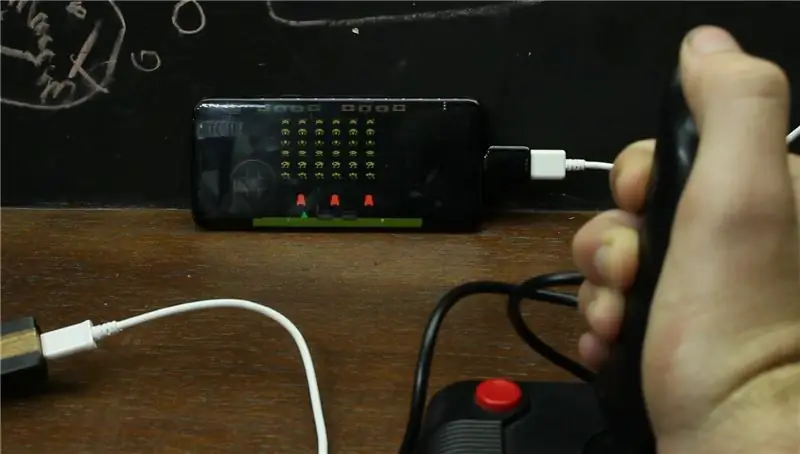
Kwa hivyo sasa kwa kuwa tumeifanya iwe kuangalia jinsi ya kuitumia.
Kwa hivyo vitu vya kwanza kwanza tunataka kuziba mtawala wetu wa Atari kwenye adapta yetu, kisha tunachomeka kebo ndogo ya USB kwenye kompyuta yetu na unapaswa kupata arifa kwamba umechomeka kibodi (kumbuka kwa sababu ya maktaba ya kibodi ambayo kompyuta inadhani hii ni kibodi)
Sasa njia ambayo funguo zimepangwa ni kama ifuatavyo:
Juu ni W
Kushoto ni A
Kulia ni D
Chini ni S
na Moto ni Baaba
Kwa hivyo nafasi utalazimika kwenda kwenye emulator yako na ufanye kifungo muhimu ili kuhakikisha kila kitu kinafanya kazi vizuri. Hii pia inafanya kazi kwenye simu za Android ikiwa una kebo ya OTG.
Asante sana kwa kusoma, ikiwa una maswali yoyote id furahiya kuyajibu!
Ilipendekeza:
Arduino Nano kwa Adapta ya Arduino Uno: Hatua 6 (na Picha)

Arduino Nano kwa Adapter ya Arduino Uno: Arduino Nano ni mwanachama mzuri, mdogo na wa bei rahisi wa familia ya Arduino. Inategemea chip ya Atmega328, ni nini hufanya iwe na nguvu kama kubwa kaka yake Arduino Uno, lakini inaweza kupatikana kwa pesa kidogo. Katika Ebay sasa matoleo ya Kichina yanaweza b
Adapta ya Umeme ya Jenereta ya Baiskeli. Hatua 6 (na Picha)

Adapta ya Nguvu kwa Jenereta ya Baiskeli. Habari za asubuhi. Hii ni juu ya adapta (moja zaidi) ya umeme inayotolewa na jenereta ya baiskeli. Kwanza kabisa, jenereta ya baiskeli ni nini? Ni jenereta ya umeme inayochukua harakati kutoka kwa magurudumu na miguu ya baiskeli; kwa kweli, ilibadilika
Marekebisho ya Bodi ya adapta ya USB kwa ESP-01: Hatua 3 (na Picha)

USB kwa Mabadiliko ya Bodi ya Adapta ya ESP-01: Je! Ulinunua USB hii kwa Bodi ya Adapta ya ESP-01 na kugundua kuwa haiwezi kutumiwa kuwasha ESP-01? Hauko peke yako. Adapta hii ya kizazi cha kwanza haina utaratibu wowote wa kuweka ESP-01 katika hali ya Usanidi wa Siri ambayo inahitaji pulli
Adapta ya Bluetooth ya DIY ya vichwa vya sauti vyovyote: Hatua 11 (na Picha)

Adapta ya Bluetooth ya DIY ya vichwa vya sauti vyovyote: Hivi majuzi nilijipatia kichwa cha habari kizuri. Ilikuwa na ubora wa sauti ya kushangaza na hata kufuta kelele ambayo ni kamili wakati wa kusoma. Ilikuwa moja tu ni kwamba ilipungukiwa - wakati wa kuitumia nilihisi kutia nanga kwa waya wa sauti mbaya. Sasa nilitaka waya yeye
Adapta ya Umbizo Kubwa ya Kamera Yako isiyo na Miraba: Hatua 10 (na Picha)

Adapta ya Muundo Mkubwa kwa Kamera Yako isiyo na Kioo: Kamera za kisasa za dijiti ni ndogo sana, lakini wakati mwingine kubwa ni nzuri. Kamera kubwa za muundo wa filamu, mara nyingi iliyoundwa kukubali 4 " x5 " kata filamu ya karatasi, uwe na haiba fulani. Sio tu kwa sababu filamu kubwa ni nzuri, lakini pia kwa sababu
